怎么更改桌面图标的数量和标志
1、首先单击开始的图标,会看到下图的情形,我们选择控制面板,单击。控制面板几乎可以设置电脑的所有功能
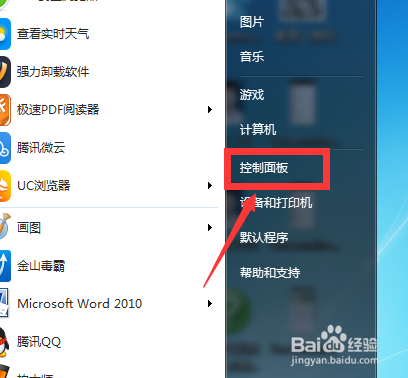
2、单击之后出现的窗口有很多选项,选择外观,这个就是设置可以看到的功能的。
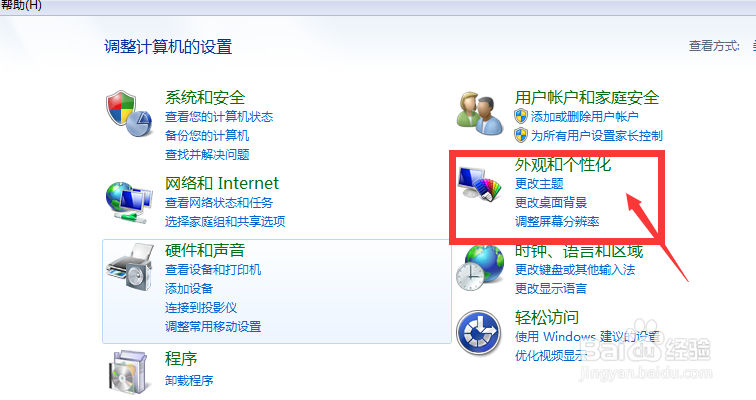
3、单击外观之后又会出现很多的选项,这些都是外观中的小分支,我们要设置的属性个性化,所以选择个性化单击
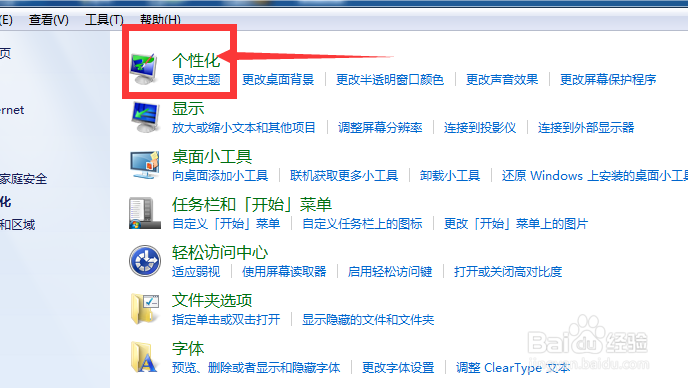
4、单击之后还是会出现新的窗口,这个时候就直接选择我们的目的,更改桌面图标
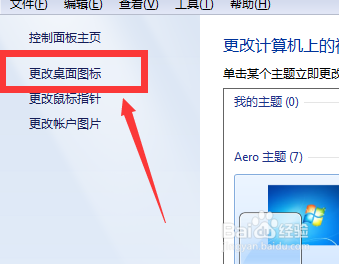
5、更改桌面图标分成两部分,一部分是选择那些功能出现在桌面上,另一部分就是对这些功能设置图标,分别是下面的两个红色圈
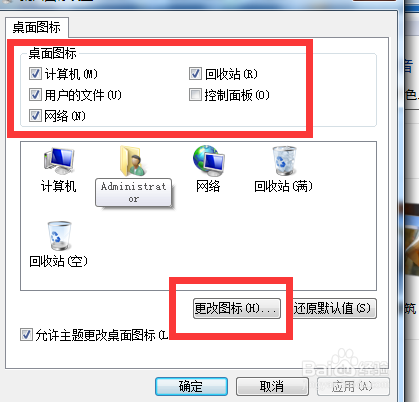
6、我们先选择更改图标,点击一下会出现下面的窗口
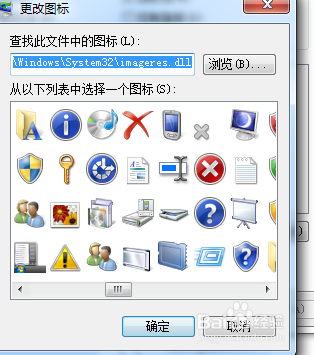
7、我们随意选择一下图形,点击一下,会看到图形颜色变深,这就是说他已经被选择了,然后单击确认
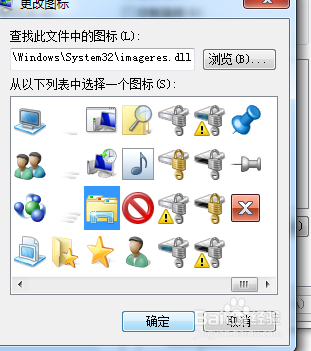
8、单击确定之后我们就会发现计算机的图标发生了变化,他的外貌变成了一般来说是文件管理的图标,但是他的功能是没有变化的
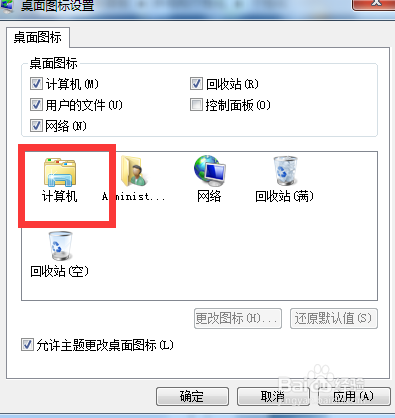
9、下面我们进行功能设置,我们先选择控制面板,单击一下,选中,然后单击确认。
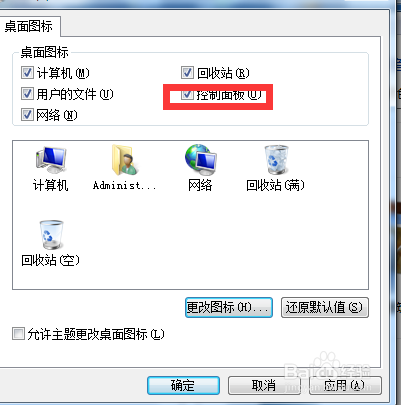
10、完成之后我们就会发现桌面上多了 一个控制面板的功能,这就是说我们将控制面板功能放到了桌面上。通过这两种方法我们可以随意的修改桌面上的图标
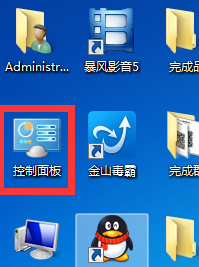
声明:本网站引用、摘录或转载内容仅供网站访问者交流或参考,不代表本站立场,如存在版权或非法内容,请联系站长删除,联系邮箱:site.kefu@qq.com。
阅读量:159
阅读量:80
阅读量:189
阅读量:92
阅读量:131